Programul are toate instrumentele pentru crearea de titluri frumoase și originale.
Fig.1 Pictograma Centrul de titlu
Faceți clic pe pictograma titlului centrului T Fig.1 pentru a deschide biblioteca cu legende. Toate titlurile sunt împărțite pe teme și plasate în foldere separate. Puteți să ștergeți foldere, să adăugați altele noi și să le redenumiți.
Pic.2 Titlul Bibliotecii
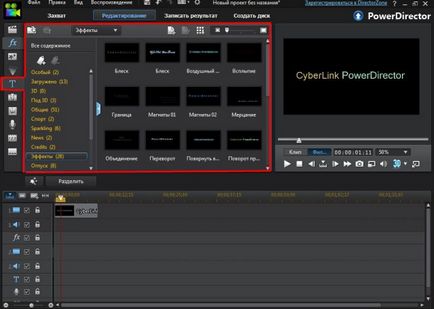
Deschideți fereastra designerului de titluri făcând clic de două ori cu mouse-ul pe bara de titlu de pe cronologie (fig.3 și fig.3.1)
Pic.3 Titluri de designer. Fila Text este deschisă

Fig.3.1 Designerul titlurilor. Fila Mutarea este deschisă.
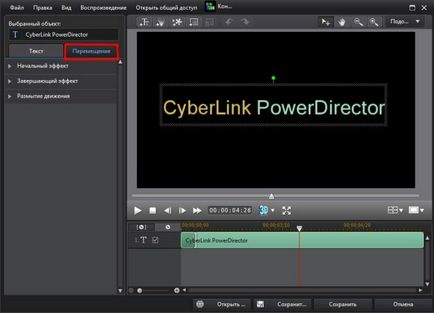
Sub aceste file, când faceți clic pe opțiunile corespunzătoare, se deschid instrumente pentru lucrul cu text.
Fig. 4 Înlocuiți textul

Să începem să editați titlul cu ajutorul instrumentelor ferestrei de designer.
Primul instrument. Selectează un caracter.
Fig.5 Selecția preliminară a simbolului.

Al doilea instrument. Setarea tipului de font
Fig.6 Setarea tipului de font.

Al treilea instrument. Personalizați stilul fontului.
Fig.7 Setarea feței fontului.
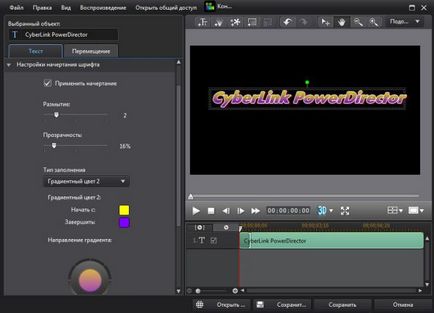
Aici, rapid și ușor, puteți modifica neclaritatea, transparența și umplerea cu culoarea de font selectată.
Al patrulea instrument Reflection.
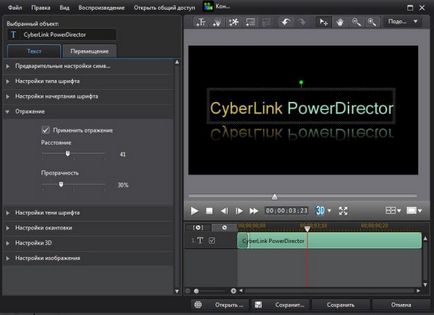
Puteți verifica opțiunea Aplicare reflexie și ajustați distanța și transparența glisoarelor cu glisoarele.
Al cincilea instrument Shadow Font.
Fig.9 Umbra fontului
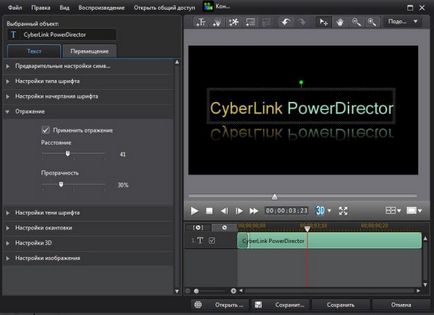
Selectați caseta de validare Aplicare umbră font și ajustați distanța, estomparea și transparența cu glisoarele. Alegeți culoarea umbrei.
Al 6-lea instrument de margine.
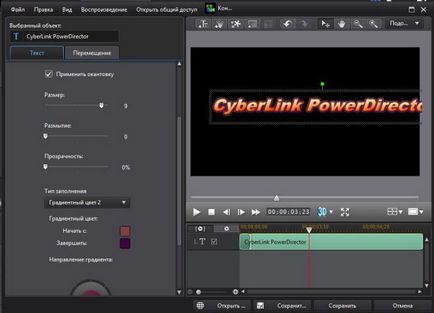
Selectați caseta de validare Aplicare frontieră și ajustați dimensiunea, neclaritatea și transparența cu glisoarele. Alegeți culoarea muchiei.
A șaptea setare a instrumentului 3-D.
Al optulea instrument Setările de imagine din program nu funcționează. Motivul nu a fost încă înțeles.
Mergeți la fila mișcării (animație a textului)
Programul conține zeci de elemente de animație care pot fi aplicate la începutul sau la sfârșitul traseului de animație. De asemenea, puteți utiliza cursorul pentru a muta marginea de animație, adică modificați timpul de animație.
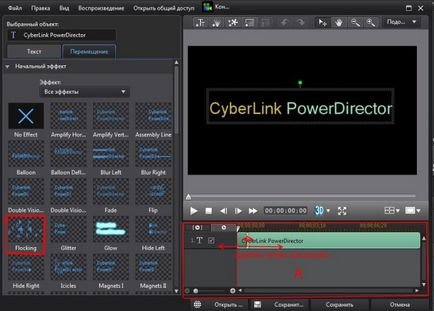
1. Deschideți fila Mutare.
3. Putem aplica două efecte diferite unui titlu: începutul și sfârșitul.
Fig. 11.1 Efectul inițial și final.
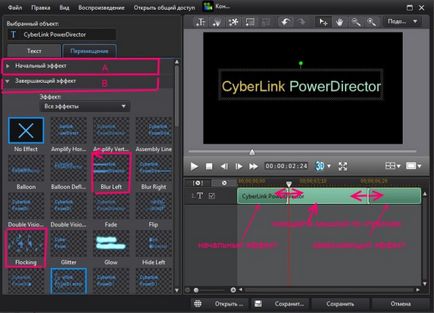
Faceți clic pe triunghi înainte de efectul inițial, iar apoi apare instrumentul - efectul viitoare.
Reglați timpul de efect al acestor efecte prin glisarea marginilor acestora cu mouse-ul (consultați explicațiile din imagine în roșu).
Instrumente suplimentare pentru designerul de titluri.
Fig.12 Instrumente suplimentare

Faceți clic pe pictograma (poziția B) pentru a insera o particulă, iar fereastra pentru importul de particule se va deschide.
Fig.13 Importul particulelor
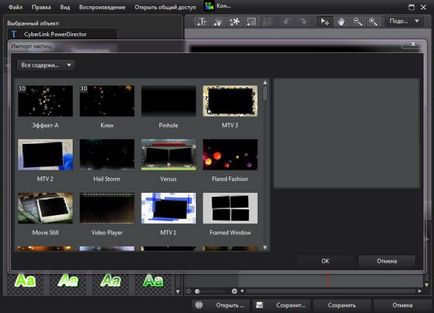
Adăugarea unei imagini și a unui fundal.
Fig.14 Adăugarea unui fundal și a unei imagini (pozițiile D, C)

Mai întâi puteți adăuga un fundal și apoi o imagine. Numărul de imagini adăugate este nelimitat. În exemplul nostru, ca fundal, se adaugă o fântână și se adaugă de două ori imaginea unei rațe fără fundal. Nu uitați să faceți clic pe butonul de salvare. Anulați acțiunea anterioară făcând clic pe săgeata curbă.
Reglați viteza și durata efectelor.
Fig.15 Reglarea vitezei și a duratei efectelor efectelor
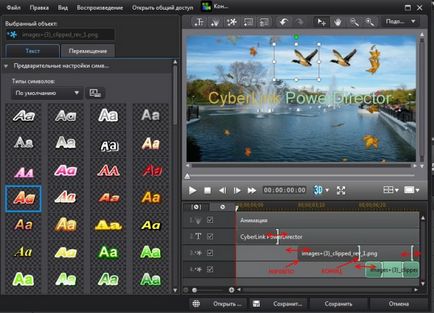
Articole similare
Trimiteți-le prietenilor: